10 คุณลักษณะและเคล็ดลับของ Firefox เพื่อเพิ่มพูนประสบการณ์ของคุณ
เผยแพร่แล้ว: 2023-01-28Firefox มีมานานแล้วและมีทั้งขึ้นและลง และยังคงเป็นเว็บเบราว์เซอร์เริ่มต้นสำหรับผู้ใช้อินเทอร์เน็ตจำนวนมาก เป็นโอเพ่นซอร์สและนำเสนอฟีเจอร์มากมาย รวมถึงฟีเจอร์ที่เน้นความเป็นส่วนตัวจำนวนมากซึ่งทำให้ได้เปรียบเหนือเบราว์เซอร์อื่นๆ เช่น Chrome, Edge และ Safari
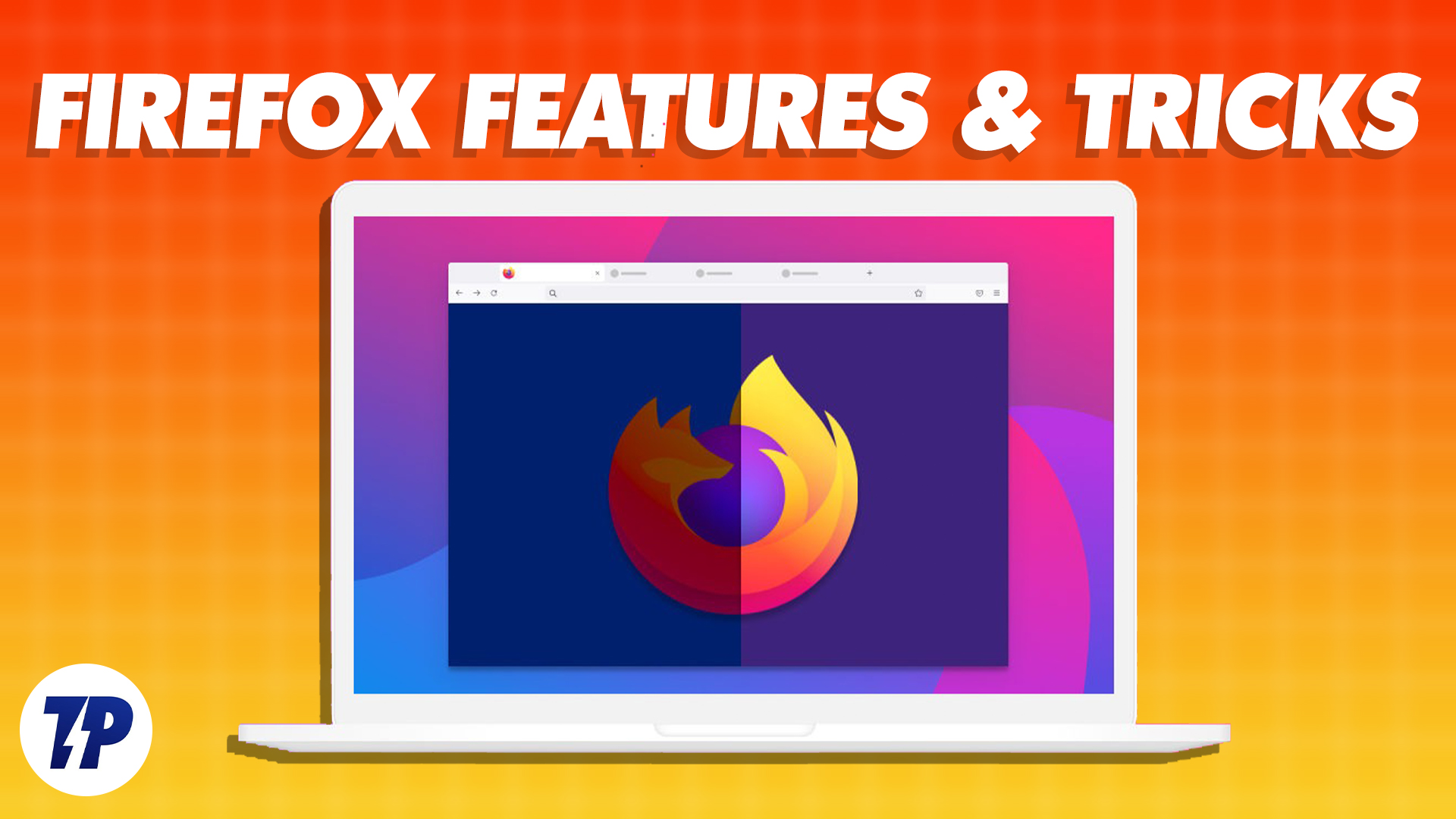
Firefox ของ Mozilla ได้สร้างชื่อให้ตัวเองในตลาดที่ครอบงำโดย Google Chrome, Microsoft Edge และ Safari ณ เดือนธันวาคม 2565 มีส่วนแบ่ง 7.21% ของตลาดเบราว์เซอร์เดสก์ท็อป ซึ่งค่อนข้างน่ายกย่องสำหรับโครงการโอเพ่นซอร์ส
สารบัญ
10 คุณสมบัติและลูกเล่นที่ยอดเยี่ยมของ Firefox
หากคุณใช้ Mozilla Firefox บนคอมพิวเตอร์หรือโทรศัพท์มือถือ ต่อไปนี้คือคุณลักษณะและลูกเล่นบางอย่างที่จะเพิ่มพูนประสบการณ์ของคุณและช่วยให้คุณใช้ประโยชน์จากเบราว์เซอร์ได้มากขึ้น
เปิดแท็บที่ปิดอีกครั้ง
เราเคยผ่านมาแล้ว: ปิดแท็บเบราว์เซอร์โดยไม่ตั้งใจและเสียใจทันที แม้ว่าการเข้าถึงหน้าจากประวัติของคุณเป็นวิธีหนึ่งในการกู้คืนแท็บสุดท้าย แต่ก็เกี่ยวข้องกับหลายขั้นตอน นอกจากนี้ยังช่วยไม่ได้หากคุณเรียกดูในโหมดส่วนตัว
อย่างไรก็ตาม หากคุณเป็นผู้ใช้ Firefox และคุณปิดแท็บโดยไม่ได้ตั้งใจ คุณสามารถเปิดใหม่ได้ทันทีโดยใช้แป้นพิมพ์ลัดง่ายๆ ในการทำเช่นนี้ ให้เปิดแท็บใหม่แล้วกดแป้นพิมพ์ลัด Command + Shift T หรือ Ctrl + Shift T และแท็บนั้นจะเริ่มเปิดแท็บที่คุณปิดไปก่อนหน้านี้ทีละแท็บ
หรืออีกทางหนึ่ง คุณสามารถดูรายการแท็บทั้งหมดที่คุณปิดไปก่อนหน้านี้โดยคลิกที่เมนูแฮมเบอร์เกอร์และไปที่ ประวัติ > แท็บที่เพิ่งปิด
ซิงค์ข้อมูลข้ามอุปกรณ์

หากคุณใช้ Firefox บนอุปกรณ์ทั้งหมดของคุณ การซิงค์ข้อมูลเบราว์เซอร์ของคุณกับอุปกรณ์ทั้งหมดจะทำให้คุณได้รับประสบการณ์การท่องเว็บที่ราบรื่น ด้วยวิธีนี้ คุณจะสามารถเข้าถึงทุกสิ่งตั้งแต่ประวัติและบุ๊กมาร์กของคุณไปจนถึงการเข้าสู่ระบบ แท็บที่เปิดอยู่ และรหัสผ่าน เหนือสิ่งอื่นใด ในทุกอุปกรณ์ของคุณ
ในการซิงค์ข้อมูลเบราว์เซอร์ของคุณ คุณต้องมีบัญชี Firefox สร้างหนึ่งบัญชีและเข้าสู่ระบบบนอุปกรณ์ทั้งหมดของคุณ หากคุณยังไม่ได้ดำเนินการ ไปที่ การตั้งค่า แล้วเลือก ซิงค์ และสุดท้าย คลิกที่ Sync Now และมันจะเริ่มซิงค์ข้อมูลของคุณกับอุปกรณ์อื่นๆ
ส่งแท็บไปยังอุปกรณ์อื่น
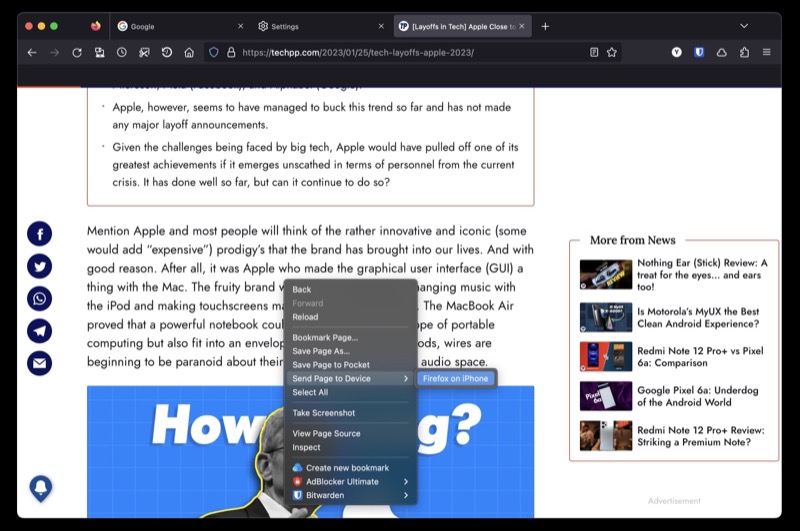
เช่นเดียวกับการซิงค์ข้อมูล การใช้ Firefox กับบัญชียังช่วยให้คุณส่งแท็บระหว่างอุปกรณ์ของคุณได้ สิ่งนี้มีประโยชน์เมื่อคุณต้องการดูเพจ/เว็บไซต์บนอุปกรณ์อื่นเพื่อดำเนินการต่อจากจุดที่คุณค้างไว้บนอุปกรณ์อื่น
หากต้องการใช้ Firefox Sync ตรวจสอบให้แน่ใจว่าคุณได้ลงชื่อเข้าใช้บัญชี Firefox เดียวกันบนอุปกรณ์ที่คุณต้องการแชร์แท็บระหว่างกัน จากนั้น ขวาบนหน้าที่คุณต้องการส่งบนคอมพิวเตอร์ของคุณ เลือก ส่งแท็บไปยังอุปกรณ์ และเลือกอุปกรณ์ของคุณจากรายการ
หากคุณต้องการส่งแท็บจากสมาร์ทโฟน/แท็บเล็ต ให้เปิดแท็บนั้น แตะไอคอนแชร์ เลือก ส่งไปยังอุปกรณ์ แล้วเลือกอุปกรณ์ปลายทาง
ค้นหาแท็บและบุ๊กมาร์กอย่างมีประสิทธิภาพ
การค้นหาแท็บเมื่อคุณเปิดหลายสิบครั้งพร้อมกันอาจเป็นเรื่องยาก ด้วย Firefox คุณสามารถทำได้ค่อนข้างง่ายด้วยทางลัดการค้นหา
หากต้องการค้นหาแท็บด้วยทางลัดการค้นหา ให้เปิดแท็บใหม่แล้วพิมพ์ % ตามด้วยช่องว่างและชื่อเว็บไซต์ที่เปิดบนแท็บนั้น หากพบแท็บ/เปิดอยู่ คุณจะเห็นแท็บนั้นใต้คำแนะนำ คลิกที่ เปลี่ยนเป็นแท็บ เพื่อเข้าถึง
หรือหากคุณไม่เห็นแท็บ แสดงว่าไม่มีแท็บนั้น และคุณสามารถเปิดแท็บต่อไปได้
ถ่ายภาพหน้าจอ
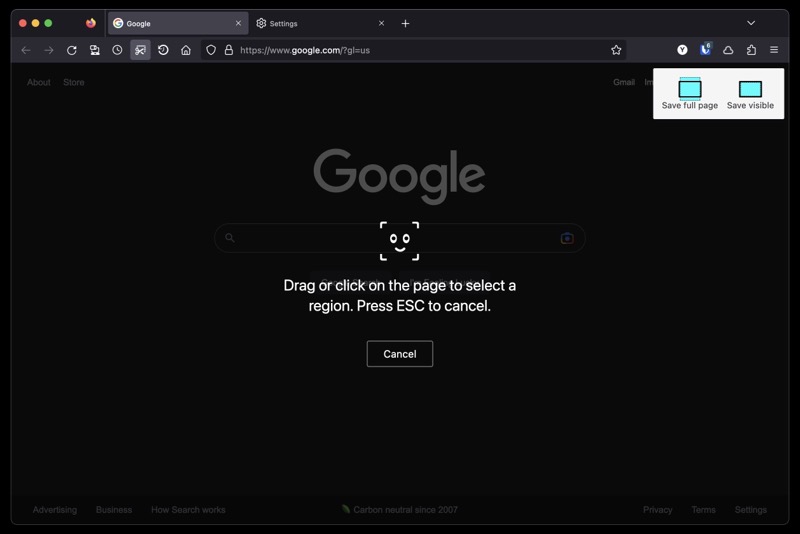
หากคุณถ่ายภาพหน้าจอของหน้าเว็บเป็นจำนวนมาก เพื่อจดบันทึก แบ่งปันกับผู้อื่น หรือบันทึกในภายหลัง Mozilla มีโปรแกรมอรรถประโยชน์ภาพหน้าจอในตัวใน Firefox ที่ทำให้การจับภาพหน้าจอหน้าเว็บง่ายขึ้นมาก
หากต้องการใช้เครื่องมือนี้ ให้เปิดหน้าเว็บที่คุณต้องการจับภาพหน้าจอ คลิกขวาที่หน้าแล้วเลือก ถ่ายภาพหน้าจอ เมื่อสิ่งนี้แสดงเครื่องมือจับภาพ ให้เลือกอย่างใดอย่างหนึ่ง บันทึกทั้งหน้า หรือ บันทึกที่มองเห็นได้

ตอนนี้ หากคุณเลือกอย่างหลัง ให้คลิกที่หน้าเพื่อเลือกพื้นที่ที่คุณต้องการจับภาพ หรือวาดรอบพื้นที่ด้วยตนเองเพื่อจับภาพหน้าจอ
คืนค่าเซสชันก่อนหน้า
เช่นเดียวกับการเปิดแท็บที่เพิ่งปิดไป Firefox ยังให้คุณกู้คืนเซสชันก่อนหน้าได้ ซึ่งหมายความว่าคุณสามารถกู้คืนแท็บทั้งหมดที่คุณเปิดก่อนหน้านี้ (ก่อนออกจากแอป)
สิ่งนี้มีประโยชน์เมื่อคุณออกจาก Firefox โดยไม่ได้ตั้งใจ หรือเมื่อคุณต้องการรีสตาร์ทหลังจากการอัพเดตหรือโพสต์การบูทระบบ หากต้องการกู้คืนเซสชันก่อนหน้าของคุณใน Firefox ให้เปิด Firefox แล้วเลือก ประวัติ > กู้คืนเซสชันก่อนหน้า
ใช้ PiP เพื่อดูบางสิ่งในขณะที่ทำงานหลายอย่างพร้อมกัน
PiP (หรือ Picture-in-Picture) เป็นคุณสมบัติที่ให้คุณแสดงวิดีโอจากแท็บเบราว์เซอร์ ดังนั้นคุณจึงสามารถเล่นบนหน้าต่างอื่นในขณะที่ทำงานอื่น ๆ ได้
ดังนั้น หากคุณมีงานต้องทำ แต่คุณยังต้องการติดตามดูวิดีโอบางรายการหรือต้องการอ้างอิงถึงงานของคุณ สิ่งนี้สามารถช่วยให้คุณทำทั้งสองอย่างได้อย่างง่ายดาย
เริ่มเล่นวิดีโอในแท็บใหม่ วางเมาส์เหนือไอคอนนั้น และเมื่อคุณเห็นไอคอน PiP ให้คลิกที่ไอคอนนั้นเพื่อแสดงวิดีโอ ตอนนี้ ลากหน้าต่างวิดีโอไปที่ใดก็ได้ที่คุณต้องการบนหน้าจอ และคุณก็สามารถเพลิดเพลินกับการรับชมได้
ฟังบทความ
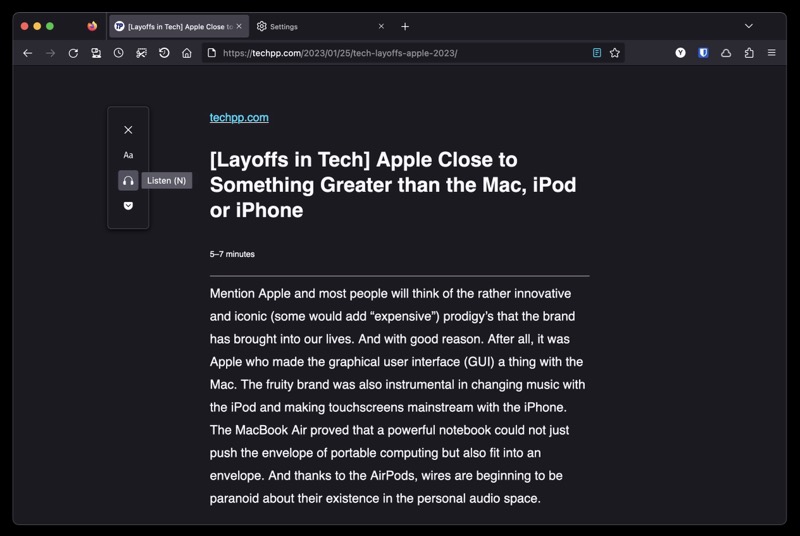
เช่นเดียวกับเว็บเบราว์เซอร์อื่น ๆ Mozilla Firefox ยังมาพร้อมกับมุมมองผู้อ่าน อย่างไรก็ตาม แตกต่างจากที่อื่นตรงที่มุมมองผู้อ่านมีคุณสมบัติพิเศษบางอย่าง
หนึ่งในนั้นคือความสามารถในการอ่านบล็อกให้คุณฟัง นี่เป็นคุณสมบัติที่มีประโยชน์ที่คุณสามารถใช้เมื่อคุณกำลังทำงานบางอย่างและต้องการติดตามบล็อกหรือโพสต์ข่าวแต่ไม่สามารถอ่านด้วยตัวเองได้
การใช้คุณสมบัตินี้ คุณต้องเปิดใช้มุมมองผู้อ่านโดยแตะที่ไอคอน มุมมองผู้อ่าน ในแถบเครื่องมือ หลังจากนั้น คุณสามารถคลิกไอคอนหูฟังและกดปุ่มเล่นเพื่อให้ผู้อ่านอ่านเนื้อหาของบล็อก
ตัวเลือกเพิ่มเติม ได้แก่ การเปลี่ยนเสียงและการกระโดดไปมาระหว่างประโยคในย่อหน้า
ลืมประวัติการเข้าชมอย่างรวดเร็ว
โดยทั่วไปการล้างประวัติเบราว์เซอร์และข้อมูลที่เกี่ยวข้องเกี่ยวข้องกับชุดของขั้นตอน อย่างไรก็ตาม ด้วยคุณสมบัติการลืมของ Firefox คุณสามารถทำได้ด้วยการคลิกเพียงครั้งเดียว
เริ่มต้นด้วยการเพิ่มปุ่ม ลืม ในทาสก์บาร์ของคุณ คลิกเมนูแฮมเบอร์เกอร์แล้วเลือก เครื่องมือเพิ่มเติม > กำหนดแถบเครื่องมือเอง ที่นี่ ลากตัวเลือก ลืม ไปยังพื้นที่แถบเครื่องมือ
ตอนนี้ แตะปุ่ม ลืม ทุกครั้งที่คุณต้องการล้างข้อมูลการท่องเว็บของคุณ เมื่อระบบขอให้คุณเลือกช่วงเวลา ให้เลือกหนึ่งรายการแล้วคลิกปุ่ม ลืม เพื่อลบประวัติและคุกกี้ทั้งหมดในช่วงเวลานั้น
รักษาการค้นหา DNS ของคุณให้เป็นส่วนตัว
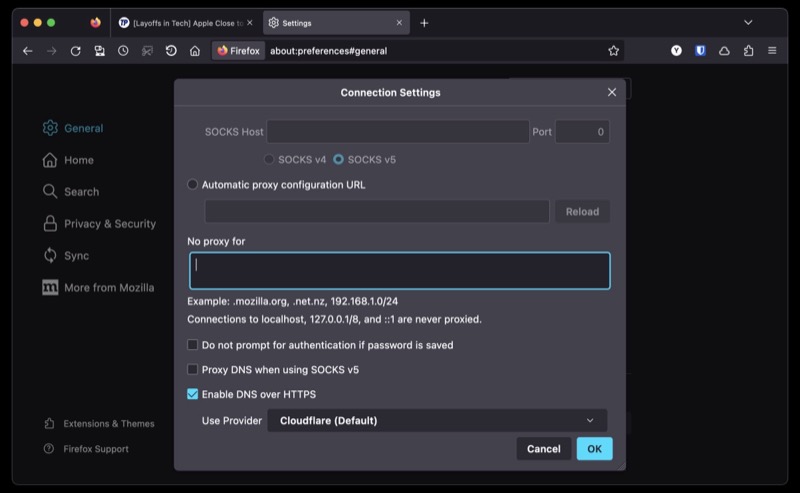
ข้อความค้นหาที่อยู่เว็บหรือชื่อโดเมนทั้งหมดที่คุณทำบนอินเทอร์เน็ตจะถูกส่งเป็นข้อความล้วน อย่างที่คุณจินตนาการได้ สิ่งนี้อาจทำให้ความเป็นส่วนตัวและความปลอดภัยของคุณมีความเสี่ยงสูง
เพื่อจำกัดสิ่งนี้ Firefox ให้คุณรักษาความปลอดภัยการท่องเว็บโดยใช้ DoH DNS หรือ DNS ผ่าน HTTPS เป็นโปรโตคอลที่ส่งคำขอ DNS ผ่าน HTTPS เพื่อป้องกันไม่ให้ใครก็ตามที่อยู่ระหว่างนั้นดักฟังและจัดการรายการ DNS
หากคุณต้องการเปิดคุณสมบัตินี้ ให้ไปที่ การตั้งค่า > ทั่วไป เลื่อนลงมา เลือก Network Settings และคลิกที่ Settings ทำเครื่องหมายในช่อง เปิดใช้งาน DNS ผ่าน HTTPS และเลือกผู้ให้บริการจากรายการแบบเลื่อนลงด้านล่าง กด ตกลง เพื่อบันทึก
เปลี่ยนไปใช้ Firefox ทันที
Mozilla Firefox เป็นเบราว์เซอร์ที่มีความสามารถ ส่วนหนึ่งต้องขอบคุณคุณลักษณะและลูกเล่นต่างๆ ที่มาพร้อมกับมัน ดังที่คุณได้เห็นแล้ว นอกจากนี้ยังสามารถปรับแต่งได้ค่อนข้างมากเพื่อให้คุณสามารถปรับแต่งตามความต้องการของคุณ นอกจากนี้ยังรองรับส่วนขยายที่หลากหลายอีกด้วย ซึ่งคุณสามารถใช้เพื่อขยายฟังก์ชันการทำงานเพิ่มเติมได้
อย่างไรก็ตาม หากคุณใช้เบราว์เซอร์อื่นมาตลอด ฟีเจอร์และลูกเล่นเหล่านี้น่าจะโน้มน้าวให้คุณเปลี่ยนไปใช้ Firefox Firefox ทำให้การเปลี่ยนง่ายขึ้นและให้คุณนำเข้าบุ๊กมาร์กและรหัสผ่านทั้งหมดจากเบราว์เซอร์ก่อนหน้า
คุณลักษณะใดที่คุณชื่นชอบใน Firefox? มีเคล็ดลับเจ๋ง ๆ ของ Firefox ที่คุณต้องการแบ่งปันที่เราไม่ได้กล่าวถึงหรือไม่? แจ้งให้เราทราบในส่วนความคิดเห็นด้านล่าง
ดาวน์โหลด Mozilla Firefox
อ่านเพิ่มเติม:
- Firefox สำหรับ Chromebook: [วิธีการ] ติดตั้ง Firefox บน Chromebook
- วิธีปิดเสียงแท็บใน Chrome, Firefox, Safari และเบราว์เซอร์อื่นๆ
- วิธีซ่อนหรือปลอมตำแหน่งใน Google Chrome, Microsoft Edge และ Firefox
